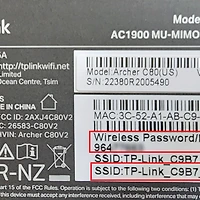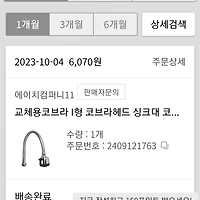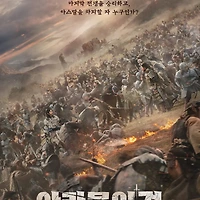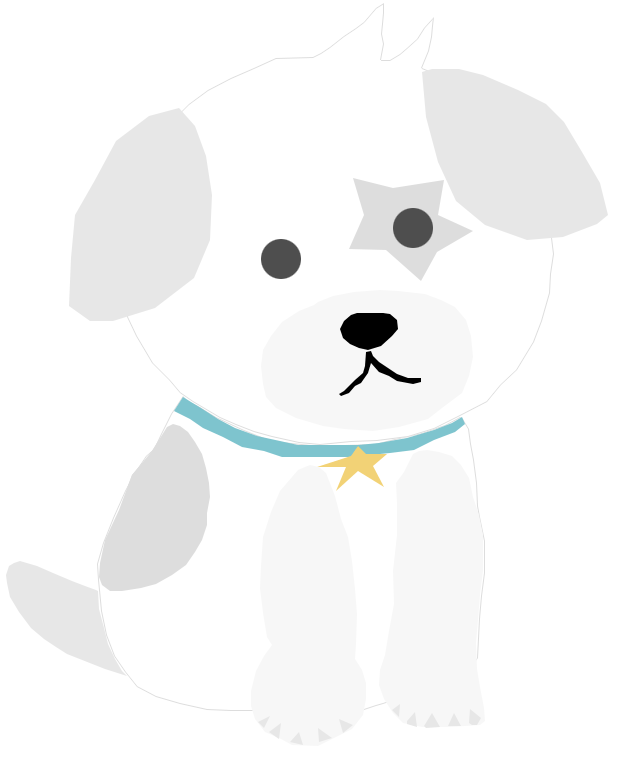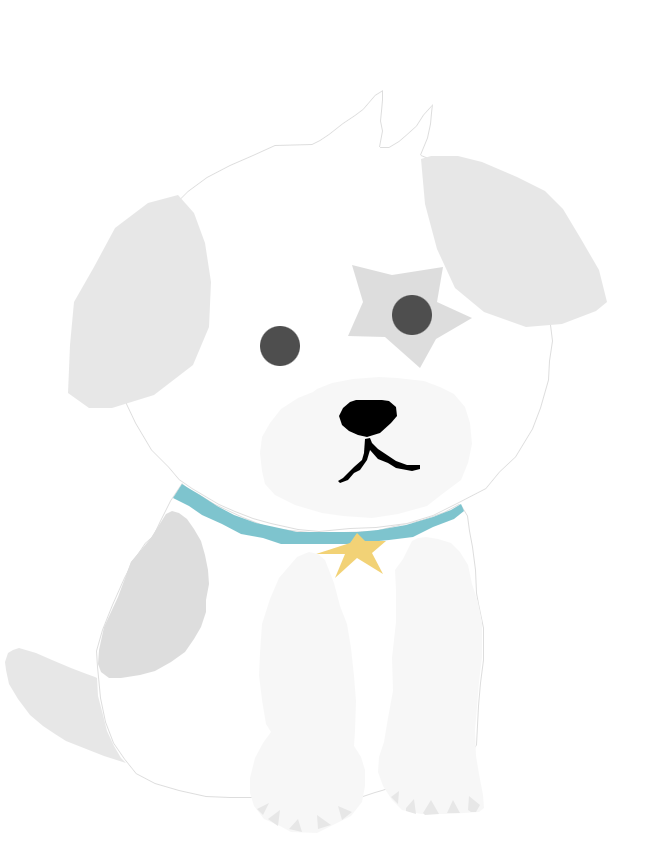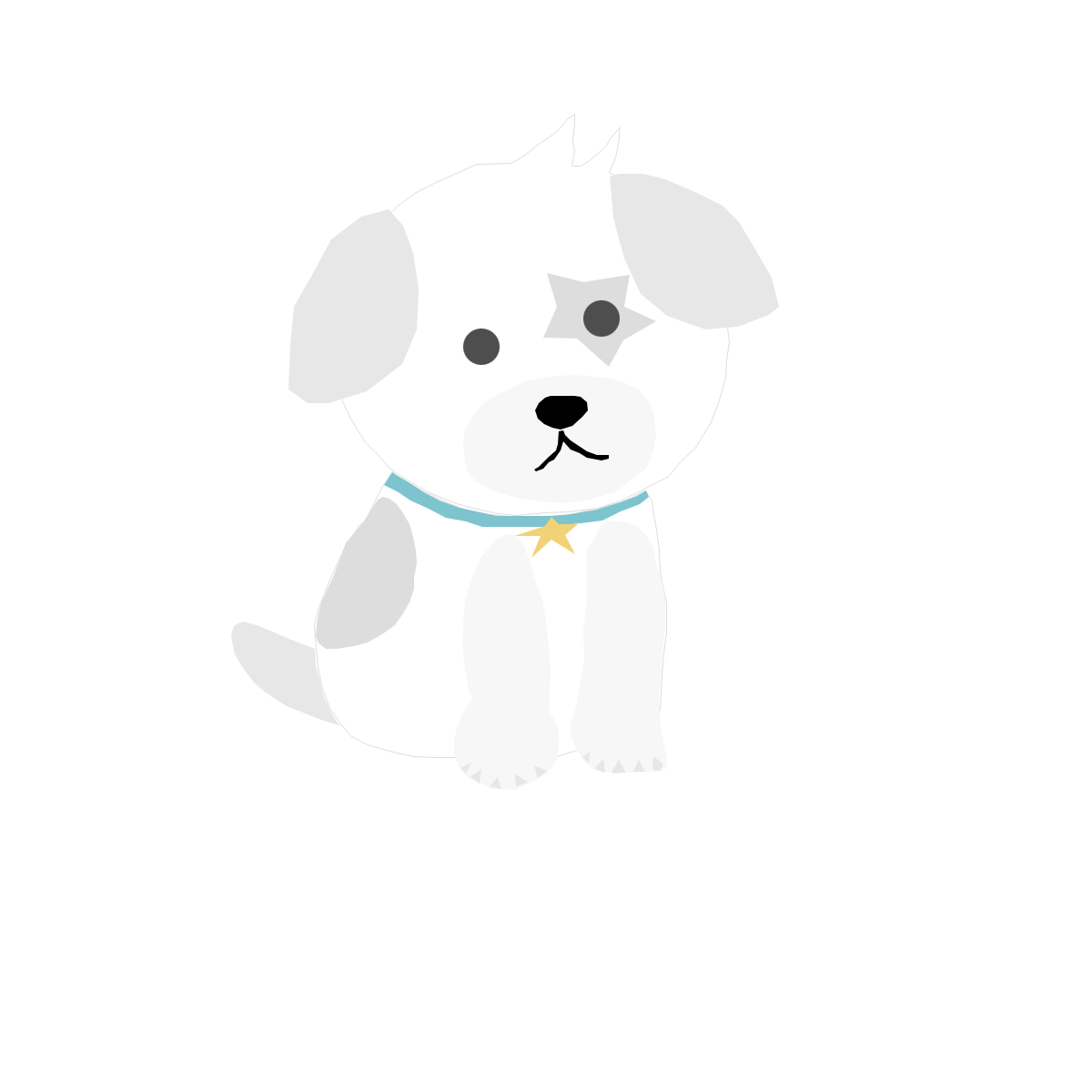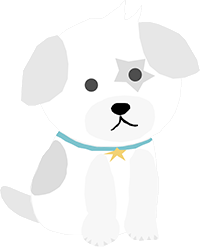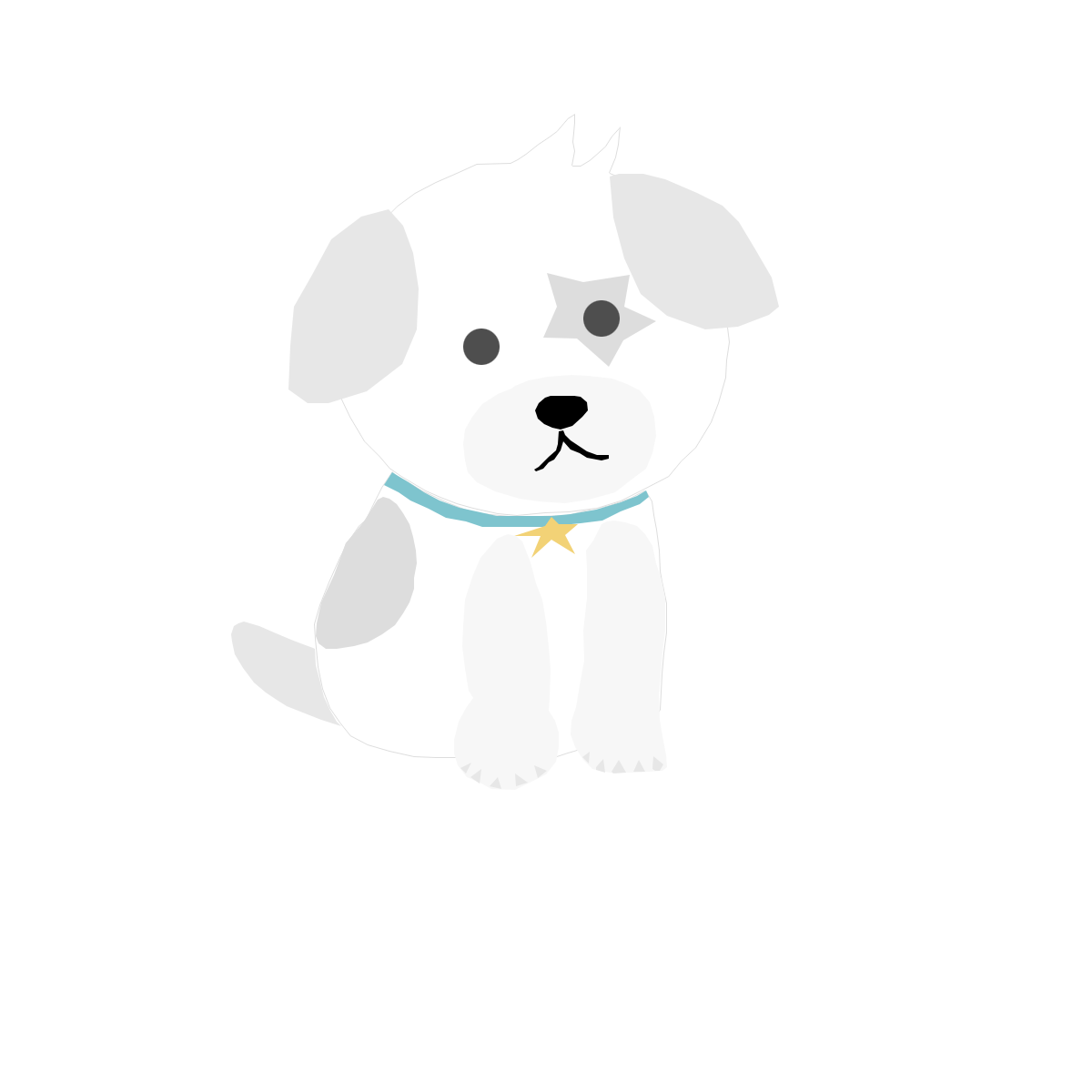유튜브 광고제거 크롬 브라우저 확장프로그램이란?
유튜브 광고 제거 크롬 브라우저 확장 프로그램(Chrome Browser Extensions)은 유튜브 시청 시 보여지는 광고를 제거해주는 프로그램입니다. 확장 프로그램은 크롬 웹 브라우저에 추가 기능과 기능을 제공하는 소프트웨어 모듈 또는 애플리케이션을 말하며 오늘은 한국인이 필수로 사용하는 크롬 브라우저 확장 프로그램 6가지를 설명드립니다. 확장 프로그램은 사용자 경험을 개선하고 브라우징 활동을 보다 효율적으로 수행할 수 있도록 돕는 역할을 합니다. 확장 프로그램은 Chrome 웹 브라우저에서 쉽게 설치하고 관리할 수 있으며, 다양한 용도로 사용할 수 있습니다.
확장 프로그램은 다음과 같은 기능과 사용 사례를 제공할 수 있습니다:
광고 차단:
광고 차단 확장 프로그램은 광고를 차단하고 웹 페이지를 깔끔하게 표시하여 사용자 경험을 개선합니다.
보안 및 개인 정보 보호:
보안 확장 프로그램은 악성 웹 사이트로부터 보호하고 개인 정보를 보호하는 데 도움을 줍니다. 이러한 확장 프로그램은 비밀번호 관리, VPN 서비스 및 안전한 브라우징을 제공합니다.
생산성 도구: 생산성 확장 프로그램은 작업을 효율적으로 수행하도록 도와줍니다. 예를 들어, 일정 관리, 할 일 목록, 메모 및 작업 관리를 위한 확장 프로그램이 있습니다.
웹 개발 및 디버깅:
웹 개발자를 위한 확장 프로그램은 웹 사이트 개발 및 디버깅을 위한 도구와 리소스를 제공합니다. 예를 들어, 코드 검사, 웹 페이지 성능 분석 도구, JSON 뷰어 등이 있습니다.
소셜 미디어 및 커뮤니케이션: 소셜 미디어 확장 프로그램은 소셜 미디어 플랫폼과의 통합을 개선하고, 메시징 앱을 편리하게 사용할 수 있도록 도와줍니다.
컨텐츠 관리:
컨텐츠 관리 확장 프로그램은 웹 페이지에서 텍스트, 이미지 또는 비디오를 저장하고 관리하는 데 도움을 줍니다.
크롬 웹 스토어(Chrome Web Store)에서 수많은 확장 프로그램을 찾을 수 있으며, 사용자는 필요한 기능과 목적에 맞는 확장 프로그램을 검색하고 설치할 수 있습니다. 확장 프로그램은 크롬 브라우저에 쉽게 통합되며, 브라우징 활동을 더 효과적으로 관리하고 개선하는 데 도움이 됩니다.

아래는 크롬 웹스토어 주소이며 추가하고 싶은 프로그램을 검색하여 Chrome에 추가하여 사용합니다.
https://chrome.google.com/webstore/category/extensions?utm_source=ext_sidebar&hl=ko
크롬 브라우저 확장 프로그램(Chrome Browser Extensions) PC에 추가하고 설치하는 절차
크롬 브라우저에서 확장 프로그램을 추가하여 설치하는 절차는 간단합니다.
아래는 확장 프로그램을 컴퓨터의 Chrome 브라우저에 추가하고 설치하는 단계입니다:
Chrome 브라우저 열기:
컴퓨터에서 Google Chrome 브라우저를 엽니다. 확장 프로그램을 추가하려면 Chrome 브라우저가 설치되어 있어야 합니다.
Chrome 웹 스토어 열기:
Chrome 브라우저에서 주소 표시줄에 chrome://extensions/를 입력하거나 새 탭을 열고 "앱" 또는 "앱"으로 이동합니다. 그런 다음 "웹 스토어"를 선택합니다.
확장 프로그램 검색:
Chrome 웹 스토어에서 확장 프로그램을 검색하거나 원하는 확장 프로그램의 이름 또는 키워드를 검색 상자에 입력합니다. 검색 결과가 표시됩니다.
확장 프로그램 선택:
검색 결과에서 원하는 확장 프로그램을 선택합니다. 확장 프로그램 페이지로 이동합니다.
확장 프로그램 추가:
확장 프로그램 페이지에서 "추가" 또는 "설치" 버튼을 클릭합니다. 이 버튼은 확장 프로그램 페이지의 오른쪽 상단에 있을 것입니다.
권한 부여 및 설치 확인:
확장 프로그램에 대한 권한 및 액세스를 요청하는 팝업 창이 표시됩니다. 요청된 권한을 확인하고 "확장 프로그램 추가" 또는 "확인" 버튼을 클릭하여 설치를 승인합니다.
확장 프로그램 고정:
확장 프로그램을 원활하게 사용하기 위해서는 확장 프로로램을 고정해야 하며 고정하고 고정 해제하는 방법은 아래 별도로 설명드립니다.
확장 프로그램 사용:
설치가 완료되면 Chrome 브라우저의 오른쪽 상단에 있는 확장 프로그램 아이콘 또는 메뉴에 새로운 확장 프로그램이 추가됩니다. 확장 프로그램을 클릭하거나 활성화하여 사용할 수 있습니다.
확장 프로그램을 설치하면 브라우저에 추가 기능을 쉽게 통합할 수 있으며, 웹 브라우징 경험을 개선하거나 원하는 작업을 수행하는 데 도움이 됩니다. 설치한 확장 프로그램은 Chrome 브라우저에서 언제든지 관리하고 비활성화 또는 제거할 수 있습니다.
확장 프로그램 고정및 고정 해제
크롬 브라우저 확장 프로그램(Chrome Browser Extensions) 고정하는 방법
크롬 브라우저 확장 프로그램을 고정하는 것은 브라우저 상단 툴바에 아이콘을 표시하는 것을 의미합니다. 이렇게 하면 흔히 사용하는 확장 프로그램을 쉽게 액세스할 수 있으며 필요할 때 빠르게 사용할 수 있습니다. 아래는 Chrome 브라우저에서 확장 프로그램을 고정하는 방법입니다:
크롬 브라우저 열기:
컴퓨터에서 Google Chrome 브라우저를 엽니다.
확장 프로그램 아이콘을 우측상단 확장 프르그램 영역에 표시(고정/고정 해제):
확장 프로그램을 고정하려면 해당 확장 프로그램을 이미 설치하고 활성화해야 합니다.
Chrome 브라우저 오른쪽 상단에 있는 주소 표시줄 우측의 "확장 프로그램 아이콘"에 마우스를 올리고 왼쪽 마우스를 클릭 > 팝업창에 나타난 확장 프로그램 중 고정하려는 확장 프로그램과 같은 줄에 있는 "압정아이콘"을 클릭하면 고정되며 다시 한번 누르면 고정해제됩니다.
필요에 따라 툴바에 있는 확장 프로그램 아이콘의 순서를 변경할 수 있습니다. 이를 위해 아이콘을 드래그하여 다른 위치로 이동하면 됩니다.
이제 툴바에 고정된 확장 프로그램 아이콘을 클릭하여 언제든지 해당 확장 프로그램을 사용할 수 있습니다. 이를 통해 원하는 작업을 빠르게 수행하거나 필요한 정보에 빠르게 액세스할 수 있게 됩니다.
또한, 툴바에 고정된 확장 프로그램 아이콘은 Chrome 브라우저를 닫았다가 다시 열어도 그대로 유지됩니다.
설치된 크롬 확장 프로그램활성/비활성 방법
우리는 필요에 따라 크롬 브라우저에서 설치된 확장 프로그램을 활성화 및 비활성화하면서 컴퓨터를 사용해야 하는데 방법은 다음과 같습니다:
확장 프로그램 활성화 및 비활성화하기:
크롬 브라우저 열기:
컴퓨터에서 Google Chrome 브라우저를 엽니다.
메뉴 열기:
브라우저의 오른쪽 상단에 있는 "세로 점 세트" 아이콘(더보기 메뉴)을 클릭합니다.
확장 프로그램 관리 페이지 열기:
메뉴에서 "확장 프로그램" 또는 "확장"을 선택하여 확장 프로그램 관리 페이지로 이동합니다.
만약 확장프로그램 아이콘이 크롬브라우저 우측 상단에 보인다면 "확장프로그램 아이콘 왼쪽마우스 클릭 > 맨 아래 확장프로그램 관리를 클릭"하면 간단히 확장 프로그램 관리 페이지 열립니다.
확장 프로그램 활성화 또는 비활성화:
확장 프로그램 관리 페이지에서 활성화하거나 비활성화하려는 확장 프로그램의 오른쪽에 있는 스위치(토글)를 클릭합니다.
확장 프로그램을 활성화하려면 스위치를 오른쪽으로 드래그하여 "활성화" 상태로 전환합니다.
확장 프로그램을 비활성화하려면 스위치를 왼쪽으로 드래그하여 "비활성화" 상태로 전환합니다.
활성화 또는 비활성화 확인:
스위치를 클릭한 후에는 확장 프로그램이 즉시 활성화 또는 비활성화됩니다.
활성화된 확장 프로그램은 브라우저에서 사용할 수 있으며, 비활성화된 확장 프로그램은 사용할 수 없습니다.
확장 프로그램을 활성화하면 해당 기능과 기능이 작동하고 브라우징 경험을 향상시킬 수 있습니다. 필요한 경우 확장 프로그램을 비활성화하거나 다시 활성화하여 사용자 정의할 수 있습니다.
한국에서 일반적으로 가장 많이 사용되는 크롬 브라우저 확장 프로그램 장점과 사용방법
한국에서 가장 많이 사용되는 크롬 브라우저 확장 프로그램 중 일부를 소개하고, 각각의 장점과 사용 방법에 대해 설명하겠습니다.
이러한 확장 프로그램은 다양한 용도로 사용되며, 웹 브라우징 경험을 향상시키고 생산성을 높이는 데 도움이 됩니다.
1. AdBlock for YouTube (유튜브 광고 방지 확장 프로그램):
설치 주소
https://chromewebstore.google.com/detail/adblock-for-youtube/jpefmbpcbebpjpmelobfakahfdcgcmkl?pli=1
장점: 유튜브 프리미엄 사용자가 아닌 일반 사용자는 광고를 봐야만 유튜브 동영상을 볼 수 있는데 이 AdBlock for YouTube를 설치하면 광고 없이 유튜브 시청가능함.
사용 방법: 아이콘을 한 번 누르면 ON, 다시 한 번 누르면 OFF.
2. Naver Dictionary (네이버 영어사전):
설치 주소
https://chromewebstore.google.com/detail/%EB%84%A4%EC%9D%B4%EB%B2%84-%EC%98%81%EC%96%B4%EC%82%AC%EC%A0%84/imnbhbjodhdinfaifjbpgkpknejadfjk
장점: 웹 페이지에서 영어 단어를 간편하게 검색하고 번역하는 기능을 제공합니다.
사용 방법: 웹 페이지에서 영어 단어를 선택하고 마우스 오른쪽 버튼을 클릭한 후 "네이버 영어사전"을 선택하여 번역 결과를 확인합니다.
3. Naver Papago Website Translate(파파고 웹사이트 번역):
설치 주소
https://chrome.google.com/webstore/detail/papago-website-translate/ajndahhogoobpmnpjjiclkdojamdhmkp?utm_source=ext_sidebar&hl=ko
장점: 네이버 파파고 번역 서비스와 연동하여 웹 페이지에서 텍스트를 번역하고 언어 간 번역을 제공합니다.
사용 방법: 웹 페이지에서 번역하려는 텍스트를 선택하고 마우스 오른쪽 버튼을 클릭한 후 "파파고 번역"을 선택하여 번역 결과를 확인합니다.
4. AdGuard 광고 차단기 v4.2.162 (크롬 브라우저 웹페이지 광고 차단):
설치 주소
https://chrome.google.com/webstore/detail/adguard-adblocker/bgnkhhnnamicmpeenaelnjfhikgbkllg
장점: 광고 차단 확장 프로그램으로, 광고를 차단하여 웹 페이지를 깔끔하게 만들고 페이지 로딩 시간을 단축합니다.
사용 방법: 설치 후 확장 프로그램 아이콘을 클릭하여 활성화하고 설정을 사용자 정의합니다.
5. Google 번역 2.0.13(구글 번역):
설치 주소
https://chrome.google.com/webstore/detail/google-translate/aapbdbdomjkkjkaonfhkkikfgjllcleb
장점: 구글 번역 서비스와 연동하여 웹 페이지에서 한글을 영어로 번역하거나, 영어를 한글로 번역할 수 있습니다.
사용 방법: 웹 페이지에서 번역하려는 텍스트를 선택하고 마우스 오른쪽 버튼을 클릭한 후 "번역"을 선택하여 번역 결과를 확인합니다.
6. Allow Right-Click(웹페이지 복사 방지 풀기):
설치 주소
https://chrome.google.com/webstore/detail/allow-right-click/hnafhkjheookmokbkpnfpmemlppjdgoi
장점:
웹 페이지 탐색 편의성:
몇몇 웹 사이트는 오른쪽 클릭을 비활성화하여 사용자의 편리성을 제한할 수 있습니다. "Allow Right-Click"를 사용하면 이러한 제한을 우회하여 오른쪽 클릭을 통해 더 효율적으로 웹 페이지를 탐색할 수 있습니다.
자료 다운로드:
웹 페이지에서 이미지, 텍스트 또는 파일을 다운로드하거나 공유할 때 오른쪽 클릭은 유용합니다. 이 확장 프로그램을 사용하면 더 쉽게 웹 콘텐츠를 저장하거나 공유할 수 있습니다.
개발자 도구:
웹 개발자들에게는 오른쪽 클릭이 중요한 도구입니다. 오른쪽 클릭을 통해 개발자 도구를 열고 웹 페이지의 소스 코드를 검사하거나 디버깅하는 데 사용됩니다.
한국에서 가장 많이 사용되는 크롬 브라우저 확장 프로그램은 다양한 용도로 활용 가능하며, 웹 브라우징 경험을 향상시키고 생산성을 높이는 데 도움을 줍니다. 사용자의 필요와 선호에 따라 적절한 확장 프로그램을 선택하여 웹 활동을 보다 효율적으로 수행할 수 있습니다.
마무리
오늘은 한국에서 가장 많이 사용되는 크롬 확장 프로그램에 대해 알아보았습니다. 위에 나열한 확장 프로그램들 외에도 사용자의 필요에 따라 크롬 웹 브라우저에 설치하여 편리하게 인터넷을 사용할 수 있는 확장 프로그램이 셀 수 없이 많습니다. 여러분들도 이러한 확장프램을 설치하여 보다 편리한 인터넷 서핑을 즐기시길 바랍니다.
관련글
티비위키 우회 방법 - DNS 변경
티비위키 우회 방법 - DNS 변경
2023년 8월 30일 현재 티비위키 주소 : tv17.pppp.gg 티비위키 TV.WIKI 사이트 티비위키 TVWIKI : 무료 TV 다시보기 사이트 티비위키(TVWIKI)서비스는 6월 9일 서비스를 시작하였으며, 넷플릭스, 티빙, 웨이브
choissnowball.tistory.com
추천 링크
윈도우10 와이파이 비밀번호 확인 방법 세 가지(2023년)
스마트폰 와이파이 비밀번호 확인 및 공유 방법 (2023년)
국내 무료 애니 사이트 추천 순위 TOP5 (2023년)
추천 국내 토렌트 사이트 순위 (2023)
토렌트알지 torrentrg 사이트 최신 주소 바로가기(2023)
토렌트큐큐 torrentqq 사이트 최신 주소 바로가기(2023)
스카이툰(skytoon) 최신 접속 주소 바로가기 링크 (2023년)
버즈툰(buzztoon) 최신 접속 주소 바로가기 링크 (2023년)
최고의 무료 웹툰 플랫폼 추천 TOP10+ (2023년)
여우코믹스(fxfx) 최신 무료 만화 웹툰 주소 링크 (2023년)
프릭툰(frtoon) 최신 정보 접속주소 바로가기 링크 (2023년)
일일툰(11toon) 최신 무료 애니 만화 웹툰 주소 링크 (2023년)
펀비(funbe) 최신 접속주소 바로가기 링크 (2023년)
아지툰 웹툰 AGITOON 최신 접속 주소 바로가기링크 (2023년)
카피툰 (copytoon) 최신 접속주소 바로가기 링크 (2023년)
뉴툰(newtoon) 최신 접속주소 바로가기 링크 (2023년)
밤토끼(bamtoki) 시즌2 최신 접속 주소 바로가기 링크 (2023년)
늑대닷컴(wfwf) 최신 주소 바로가기 링크 및 대체 사이트 (2023년)
호두코믹스(hoducomics) 시즌2 최신 링크 주소 (2023년)
뉴토끼(newtoki) 링크 최신 정보 접속 주소 (2023년)
블랙툰 BlackToon링크 최신 정보 접속 주소 (2023년)
대상포진예방접종65세이상무료접종선택
폐렴구균예방접종프리베나13가격65세이상무료선택
최고의 토렌트 사이트 순위 TOP30+ (2023)
DNS Google Public (8.8.8.8) 변경 차단 우회 접속 (2023)
DPI 차단 사이트 우회 접속 GoodbyeDPI 프로그램 (2023)
차단된 사이트 우회 접속 TOUCH VPN 확장 프로그램 (2023)
유니콘 HTTPS – 속도저하 없이 안전한 사이트 우회 접속 (2023)
유토렌트 (uTtorrent) 무설치 버전 무료 다운받기 (2023)
https DNS 차단 우회 SecretDNS 프로그램 사용법 (2023)
최신영화, 무료 영화 사이트 추천 순위 TOP 10 (2023년)
워드프레스 파일 업로드 최대 용량 설정 변경 2023년
샌디스크 USB OTG Type-C 후기 (2023년)
한글 맞춤법 검사
라인제거
글자수세기
무료TV,드라마,예능,영화다시보기사이트50개총정리(2023년)
TP-LINKArcherC80AC1900가성비최고의공유기
후후티비(hoohootv)바로가기접속주소링크(2023년)
차차티비chachatv최신새주소및대체사이트(2023년)
인터넷광고차단5종세트–무료다시보기사이트및유튜브(2023년)
나나티비(nanatv)최신주소바로가기링크및대체사이트(2023년)
짭플릭스ZZAPFLIX사이트주소최신바로가기(2023년)
ktownstory케이타운스토리최신접속주소바로가기링크(2023년)
티비조타최신정보및바로가기주소링크(2023년)
원탑티비(ONETOP)최신접속주소바로가기링크(2023년)
코리안즈호주한인다시보기링크티비바로가기(2023년)
무료TV,드라마,영화,예능다시보기사이트TOP10(2023년)
라라티비(lalatv)최신바로가기주소및대체사이트(2023년)
티비모아(tvmoa)최신접속주소바로가기링크(2023년)
콕콕티비(cokcoktv)최신접속주소바로가기링크(2023년)
무비조아(moviejoa)최신접속주소및바로가기링크(2023년)
티비핫(TVHOT)최신접속주소바로가기링크(2023년)
마이비누닷컴최신접속주소바로가기링크(2023년)
지지티비(ZZTV)최신접속주소바로가기링크(2023년)
코티비씨(KOTBC)최신접속주소바로가기링크(2023년)
티비착(tvchak)최신접속주소바로가기링크(2023년)
소나기티비(sonagitv)최신우회주소,바로가기링크(2023년)
쿠쿠티비(QooQooTV)관련정보및접속주소링크(2023년)
툰코(toonkor),시즌2최신접속주소(2023년)
보자요넷(bozayonet)최신우회주소바로가기및대체사이트(2023년)
비비티비(BBTV)접속주소바로가기대체사이트(2023년)
티비몬(TVMON)최신우회주소,접속주소바로가기링크(2023년)
마나토끼(manatoki)최신접속주소바로가기링크(2023년)
‘마스크걸’(2023)드라마무료다시보기
아라문의검(2023)-장동건다시보기::티비위키
한국인필수크롬브라우저확장프로그램(2023)
한국인터넷검색차단–구글영국에접속(2023)
드라마《오랫동안당신을기다렸습니다》다시보기
너의시간속으로(2023)전회차다시보기–티비위키
KoreanDrama&MovieFreewatchsitetvwiki.top(2023)
파일삭제오류–COMSurrogate에서열림
드라마“연인”(2023)파트1티비위키다시보기
오징어게임(2021)티비위키다시보기
유튜브음원추출변환mp3무료다운받기2023
티비위키:경이로운소문(2020)시즌1다시보기
티비위키(TVWIKI)차단막힘우회접속방법ㅣhttps://tvwiki.top/(2023년)
워드프레스소제목스타일꾸미기(GeneratePress테마)
워드프레스외모사용자정의레이아웃설정
워드프레스외모사용자정의TypographySystem(폰트)설정하기
워드프레스외모사용자정의컬러설정하기
워드프레스외모사용자정의사이트아이덴티티설정항목들
영화‘이브의모든것(1950)’다시보기ㅣ티비위키
“8과½(1963)”–이탈리아고전영화:티비위키
2001:스페이스오디세이다시보기
12명의성난사람들-현실과인간의투쟁법정드라마
《분노의포도》대공황시대의인간드라마-티비위키
워드프레스GeneratePress화면항목설정
GeneratePress테마-유료GPPremium플러그인설치
GeneratePress테마설치단계
워드프레스관리자페이지초기설정
카페24에워드프레스호스팅아주쉽게신청하기
WP용호스팅.KR에서도메인구입–네임서버변경방법과절차
영화미나리여우조연상윤여정-티비위키
워드프레스SEO:모든항목100점가능할까?
인터넷으로할수있는다양한활동과기능
- 끝 -